-–убрики
- *** —“ј–џ≈ –јЅќ“џ (5375)
- *** ¬сЄ от klavdia-France (1314)
- - схемы (1305)
- *** ¬сЄ от Liudmila_Sceglova (1217)
- - схемы (1)
- *** ¬сЄ от streglova (1037)
- *** ¬сЄ от Ejkova (759)
- *** ¬сЄ от Schamada (742)
- - схемы (679)
- - фоны (29)
- - рамочки (15)
- - кнопочки (8)
- *** ¬сЄ от GALZI (637)
- *** ¬сЄ от Kamelius (561)
- -схемы (23)
- -рамочки (1)
- ***¬сЄ от Sauly (419)
- - рамочки (145)
- *** ¬сЄ от алЄна44 (362)
- *** ¬сЄ от astra4 (357)
- - схемы (338)
- ***¬сЄ от —ќ‘–ќЌ»я (304)
- *** ¬сЄ от valvallu (194)
- - рамочки (167)
- - схемы (27)
- *** ¬сЄ от Inna_Guseva (162)
- *** ¬сЄ от ЋёЅј-ЋёЅ”Ў ј (145)
- *** ¬сЄ от be-ll (133)
- - схемы (98)
- - коллажи (7)
- - рамочки (6)
- *** ¬сЄ от olechka48 (92)
- - схемы (86)
- ***¬сЄ от Veta-z (73)
- - рамочки (38)
- - эпиграфы (29)
- ***— ƒнЄм –ождени€ (72)
- - рамочки (55)
- ***** ќЌ ”–— ***** (49)
- *** јЌ»ћј÷»я (42)
- - рамочки (26)
- - схемы (16)
- - коллажи (13)
- - анимаци€ (10)
- - коллажи (10)
- ***¬сЄ от E-Ledi (4)
- - схемы (3)
- *** –ј«ƒ≈Ћ»“≈Ћ» (4)
- *** ¬сЄ от Talya6 (4)
- *** «аказы (3)
- -gif-анимаци€ (1)
- - кнопочки-переходы (1)
- *** ќткрытки (245)
- ***Flash (1071)
- - праздники (64)
- ***јватарки (275)
- ***јнимаци€ (420)
- - праздники (64)
- - весен€€ (21)
- - пасхальные (9)
- - зимн€€ (124)
- - летн€€ (33)
- - осенн€€ (20)
- ***¬ќѕ–ќ—џ,ќ“¬≈“џ,ѕ–≈ƒЋќ∆≈Ќ»я (8)
- ***√енераторы (1)
- *** нопочки (39)
- *** оллаж (1689)
- - анимированный (961)
- - не анимированный (572)
- ***ћузыка (38)
- ***ќт модератора (18)
- ***ѕравила сообщества (2)
- ***–амочки (2350)
- - весенние (301)
- - праздничные (180)
- - зимние (280)
- - летние (553)
- - осенние (254)
- - светлые (598)
- - тЄмные (389)
- ***—хемы дл€ дизайна дневника (10276)
- - бесшовные (3132)
- - весенние (1647)
- - девушки (628)
- - зимние (1554)
- - летние (1721)
- - новогодние (697)
- - осенние (1034)
- - пасхальные (113)
- - праздничные (786)
- - природа (1089)
- - птицы,небо (132)
- - светлые (3364)
- - тЄмные (2408)
- - цветочные (4026)
- - €ркие,живые (2733)
- ***”роки (65)
- - анимаци€ (8)
- - оформление дневника (8)
- - по эдитору (3)
- - фотошоп (44)
- ***‘оны (161)
- - бесшовные (77)
- - прозрачные (20)
- - дл€ коллажей (5)
- - новогодние (22)
- - однотонные (8)
- - праздничные (5)
- - разные (16)
- - светлые (16)
- - тЄмные (7)
- - цветочные (41)
- ***Ёпиграфы (184)
-÷итатник
ѕоздравл€ю с ƒнем ¬оенно-ћорского ‘лота!!! - (10)
ѕоздравл€ю с ƒнем ¬оенно-ћорского ‘лота!!! » снова праздник, день вое...
ƒа здравствуют коты, вис€щие на шторах... летне-кошачий пост! - (0)ƒа здравствуют коты, вис€щие на шторах... летне-кошачий пост! ¬о...
ѕыль дорог с сандалий смою ѕосейдона бородой! летне-морской пост. - (0)ѕыль дорог с сандалий смою ѕосейдона бородой! летне-морской пост. ѕ...
¬се начинаетс€ с любви... 2 праздника и оба про любовь! - (0)¬се начинаетс€ с любви... 2 праздника и оба про любовь! ѕро...
ћен€ захлестнуло лето... июльский пост)) - (0)ћен€ захлестнуло лето... июльский пост)) —егодн€ буду прощатьс€ с...
-ћузыка
- Dis - moi dimanche
- —лушали: 195 омментарии: 0
-¬сегда под рукой
-ѕоиск по дневнику
-ѕодписка по e-mail
-ƒрузь€
-ѕосто€нные читатели
Biruza9 DjessikaSara GALZIMA Inna_Guseva Irinka_N L-e-n-a Lana505 Liudmila_Sceglova Lkis Ludaivan Marina-Rozina Milagry Nadin_Grad PaVelena Radeia Rozochka13 SUNA50 SWEET5 SYarina Schamada Shemki_Kamelius Tatjana_Loboceva Uralochka2014 V-8-ivat Valentina_begi fatima62 grinir marinapetrova1950 nina-kursk2 yanina57 јлефтина2005 јнгелина36 јнирра ƒневник_ƒевы ƒрагун ƒюанка ЋёЅј-ЋёЅ”Ў ј Ћара__Ћариса Ћариса_¬иноградова Ћена-Ѕирюсинка ћјЎ≈Ќ№ ј-я Ќатали0607 Ќикто_кроме_нас ќранжева€ ошка ѕќЁ«ј ѕринцесса_Ѕич “ать€на1236 “ать€на_ олосова „околадо кот51
-—ообщества
„итатель сообществ
(¬сего в списке: 1)
–елакс_и_вдохновение
ќЋЋј∆ Ќќ¬ќ√ќƒЌ»… + урок с анимацией( две части) |
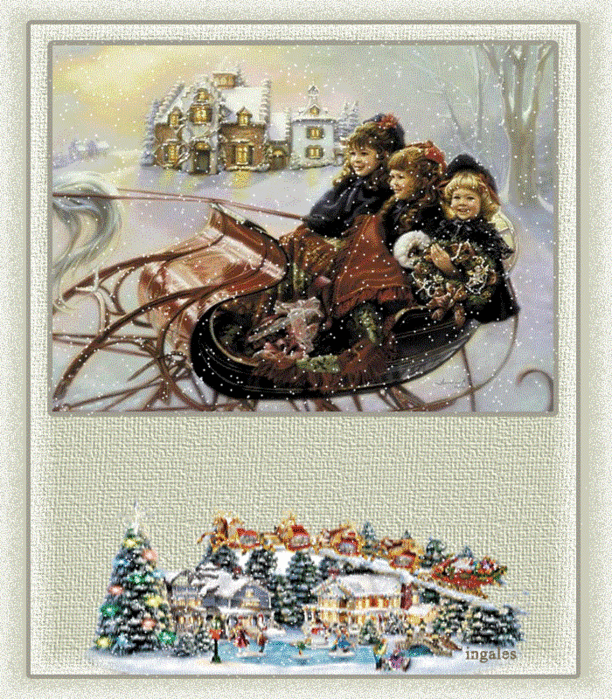
==========================
I „ј—“№ (без анимации)
==========================
ќткроем картинку,но она в рамке мы еЄ вырежим
Ѕерем инструмент выделение и проводим по картинке
1.
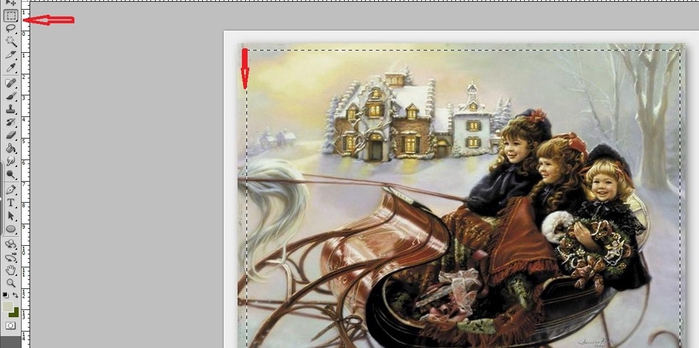
»дем –≈ƒј “»–ќ¬јЌ»≈ - ¬џ–≈«ј“№
2.
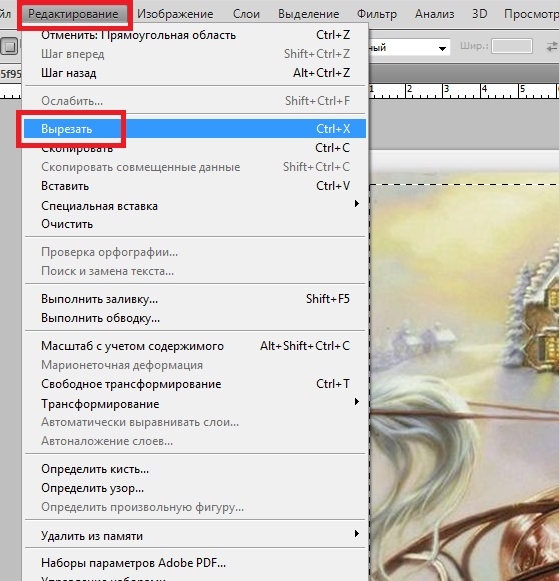
‘айл - —оздать
3.
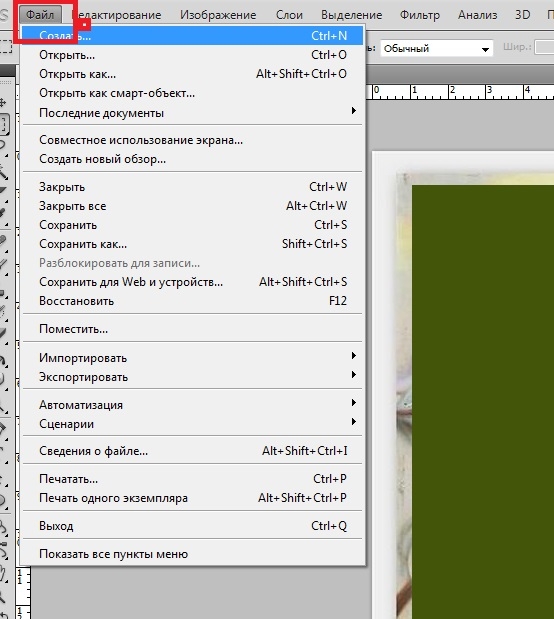
¬ыставить размеры
4.
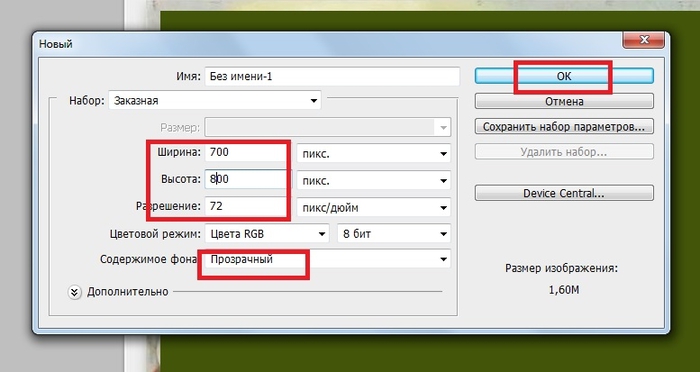
–едактирование - вставить
5.
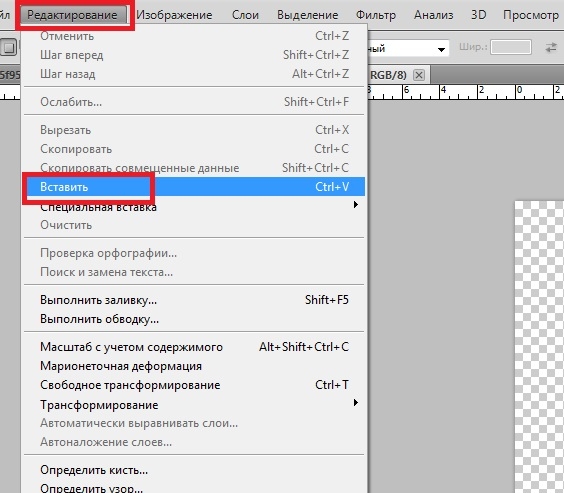
6.

ќп€ть ‘айл - создать, выставить размеры
7.
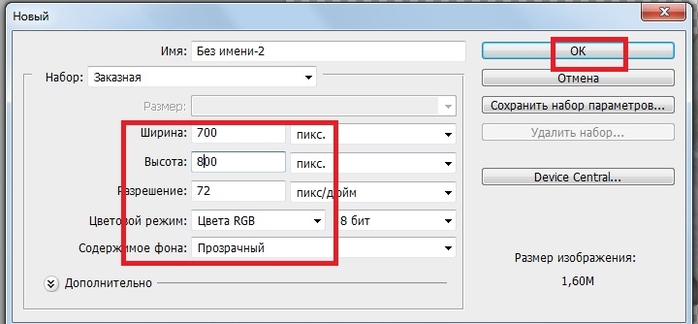
ѕерет€нуть картинку
8.
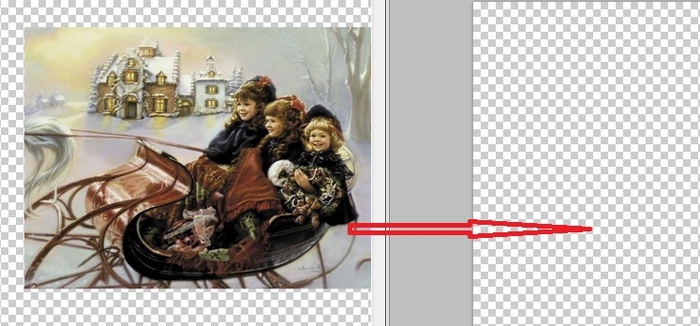
÷вет дл€ заливки фона € обычно выбираю на картинке пипеткой
9.
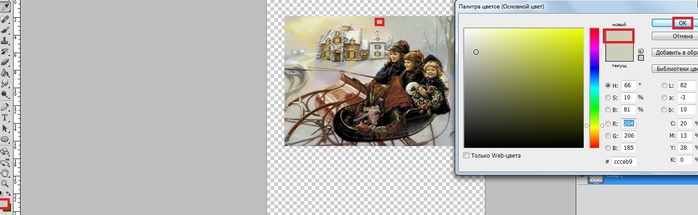
» заливаем фон выбранным цветом
10.
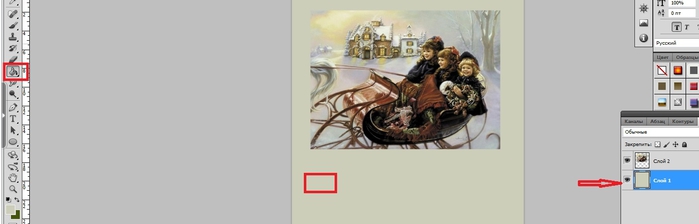
“еперь применим стили ,€ вз€ла ¬Ќ”“–≈ЌЌ≈≈ —¬≈„≈Ќ»≈
(подвигайте ползунки Ў”ћ,—“я√»¬јЌ»≈,–ј«ћ≈–)
и выберите
11.
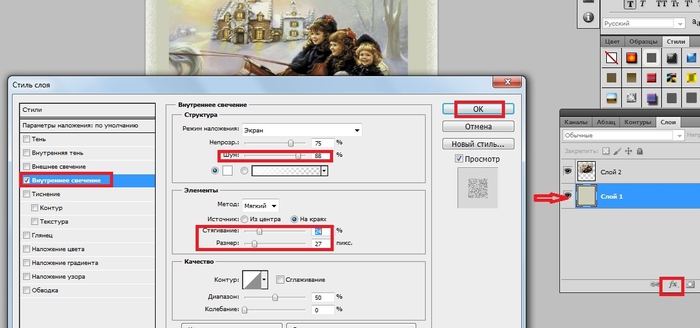
ѕродублируем слой Ctrl+J
12.
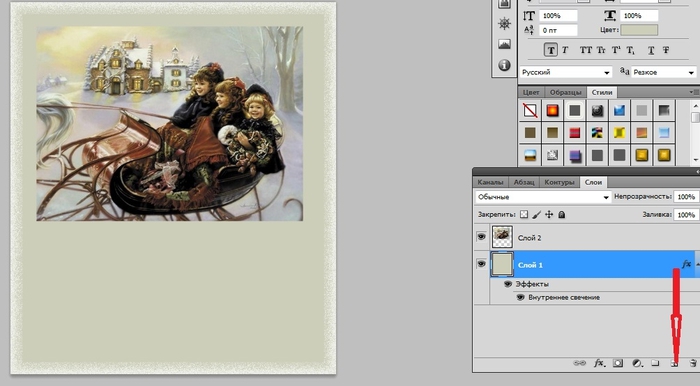
–едактирование - свободное трансформирование и уменьшить дубликат
» получитс€ втора€ рамочка
13.
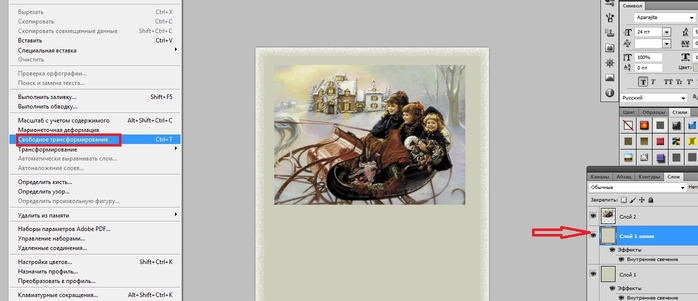
—делаем обводку
14.
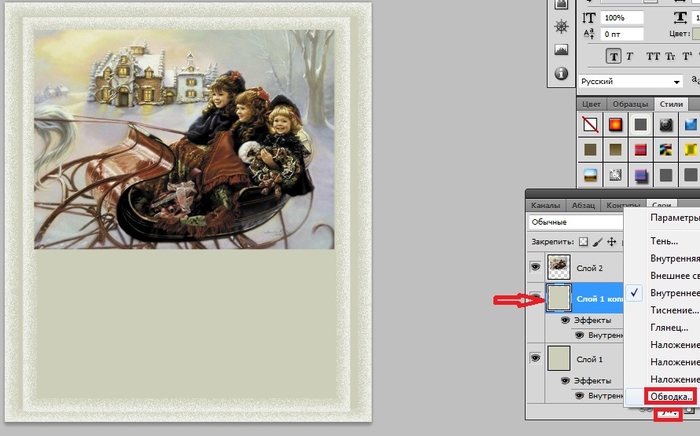
÷вет € так же выбираю на картинке
15.
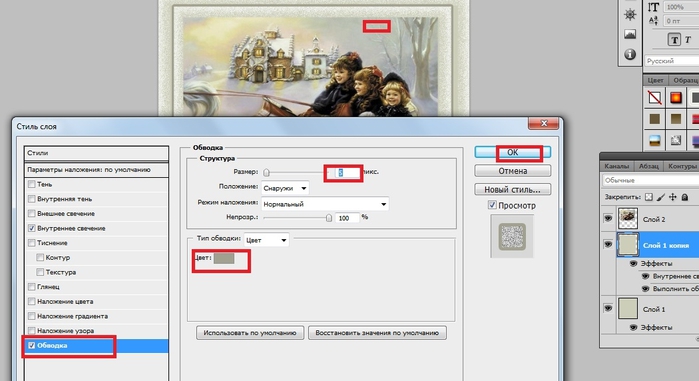
ѕрименим текстуру
16.

17.
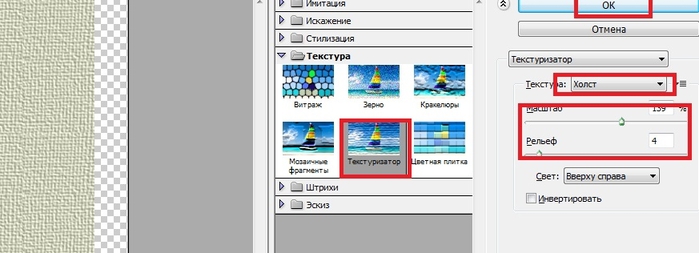
—делаем обводку и дл€ картинки
18.
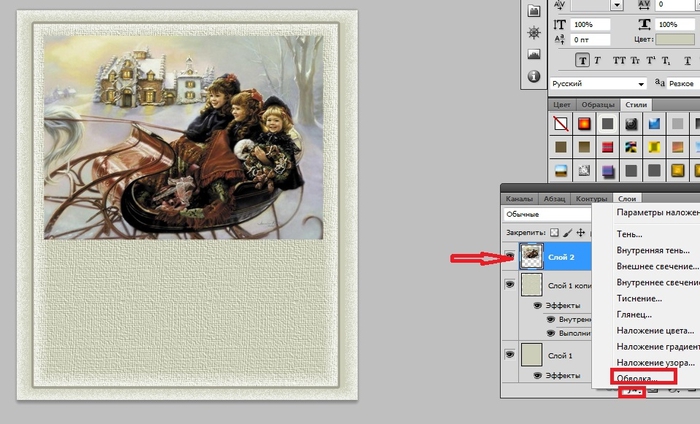
»дем ‘айл - открыть и берем еще картинку
19.
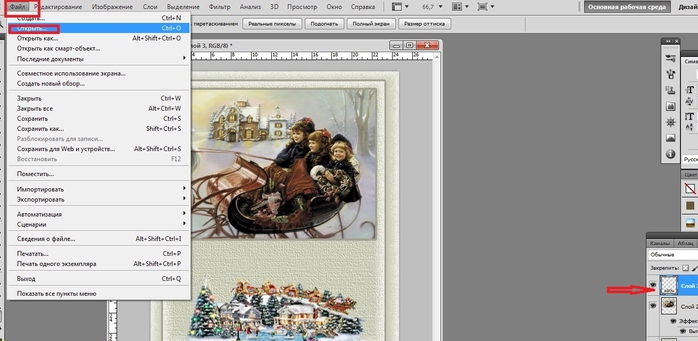
¬ыставить картинку ¬ принципе все готово
»дем —Ћќ» - ¬џѕќЋЌ»“№ —¬≈ƒ≈Ќ»≈
20.
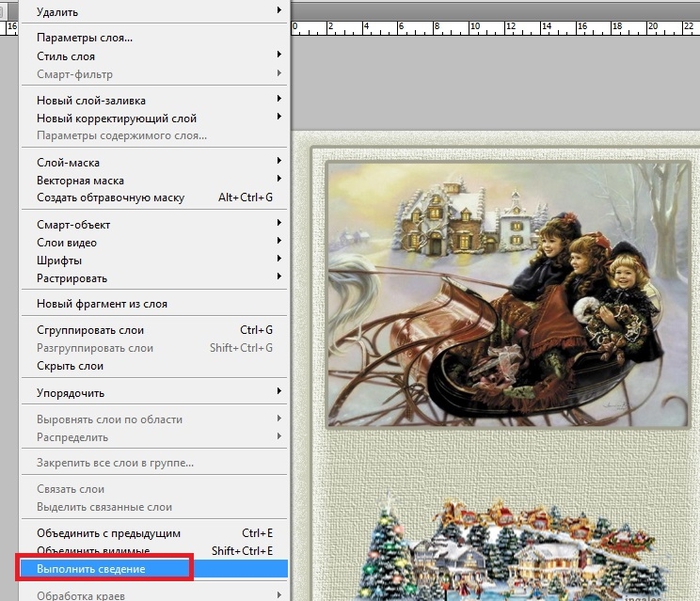
ћожно сохранить дл€ WEb и устройств
===============================
II „ј—“№ анимаци€ с применением фильтра
AlienSkin_Xenofex2
===============================
ќткрыть, сн€ть замочек
21.
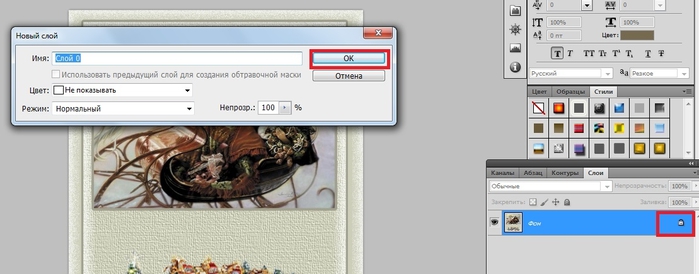
ѕродублировать 4 раза ( Ctrl+J ) ќкно - анимаци€
22.
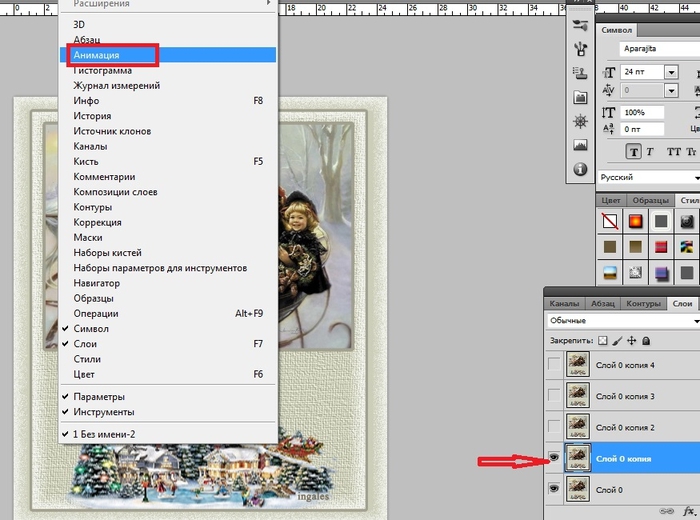
ќтключить все глазики ,оставить только на слой 0 и слой 0 копи€
»дем ‘»Ћ№“– - AlienSkin_Xenofex2-Constellation
23.
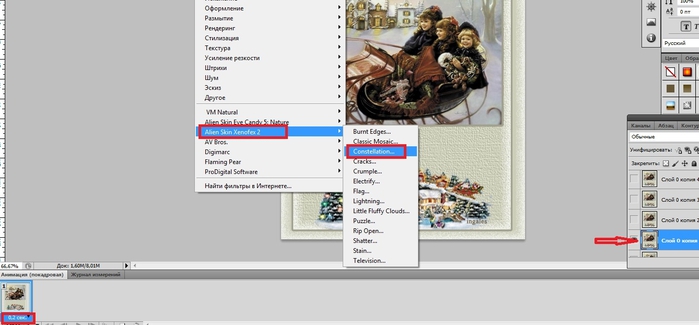
¬ыставить как на скрине
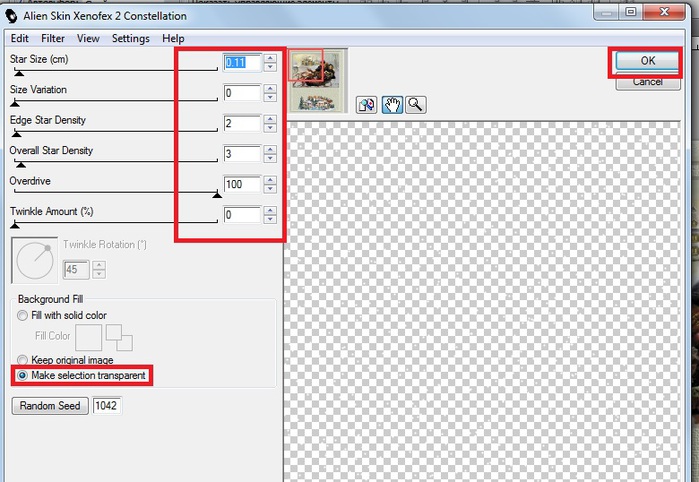
ƒобавить кадр в анимации
ќтключить глазик на слой 0 копи€
¬ключить глазик слой 0 копи€ 2
24.
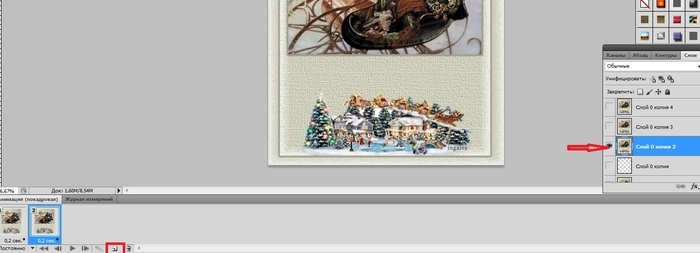
»дем фильтр
25.
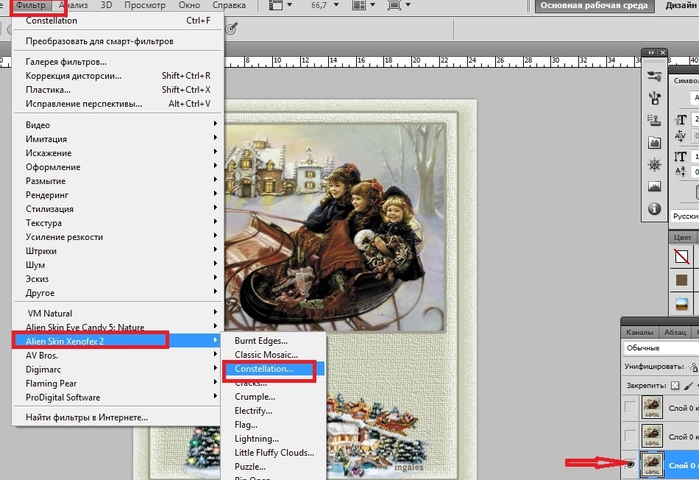
Ќичего не мен€ем и нажимаем лишь на Random Seed и OK.
26.
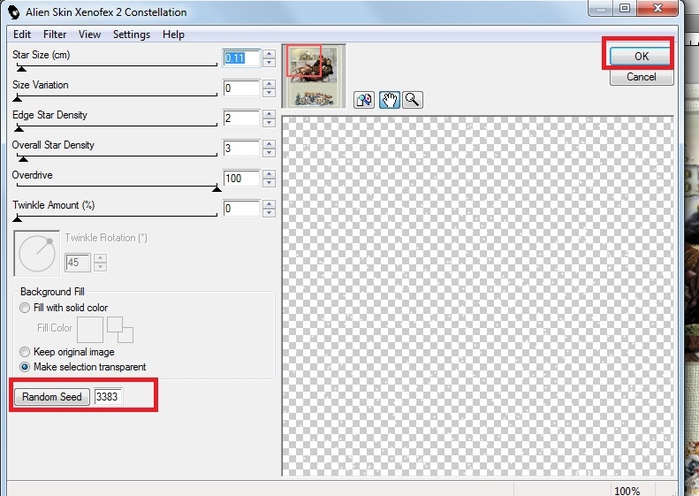
ƒобавить кадр в анимации
ќтключить глазик на слой 0 копи€ 2
¬ключить на слой 0 копи€ 3
27.
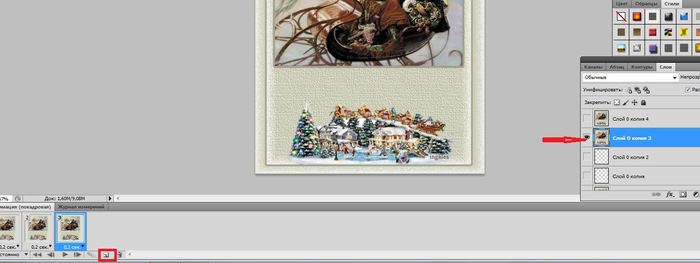
»дем фильтр
Ќичего не мен€ем и нажимаем лишь на Random Seed и OK.
» с 4 копией проделаем как со 2 и 3
28.
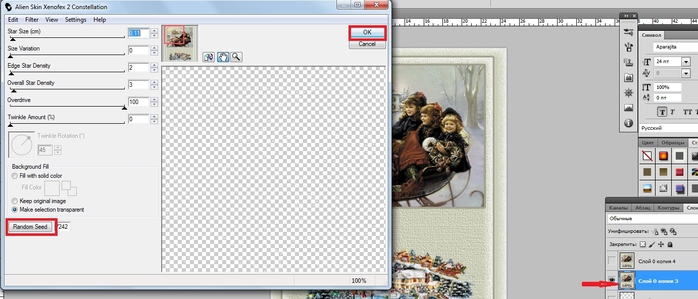
¬ключаем просмотр
29.
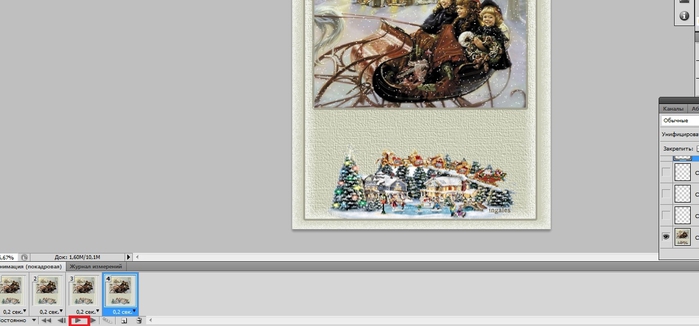
¬се анимаци€ готова
—охран€ем дл€ WEb и устройств
30.
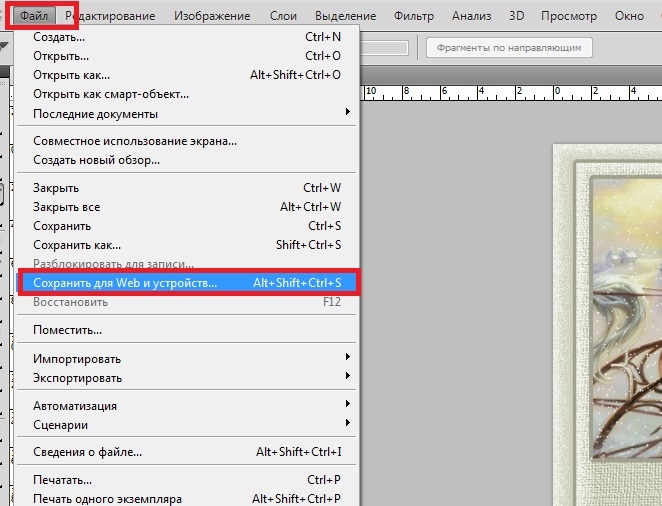
—охран€ть в формате GIF
31.
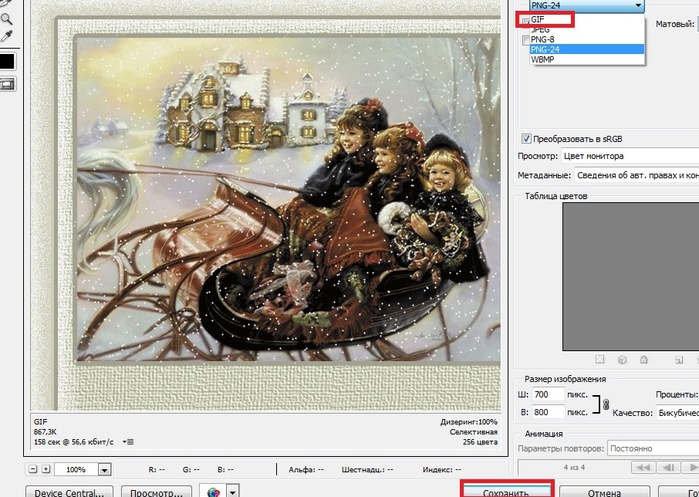
ќЋЋј∆ √ќ“ќ¬. ѕ–ќЅ”…“≈. ”ƒј„»!
| –убрики: | ***”роки/- фотошоп |
ѕроцитировано 33 раз
ѕонравилось: 14 пользовател€м
| омментировать | « ѕред. запись — дневнику — —лед. запись » | —траницы: [1] [Ќовые] |
ака€ прелесть!!!» урок прекрасный!!!—пасибо!)
—уббота, 21 ƒекабр€ 2013 г. 11:22ссылка
ЅЋј√ќƒј–ё!
лассненький урок! спасибо большое!
—уббота, 21 ƒекабр€ 2013 г. 11:23ссылка
ѕожалуйста!
очень хороший, подробный урок, спасибо.
—уббота, 21 ƒекабр€ 2013 г. 21:35ссылка
ѕожалуйста!







